Photoshop制作金属按钮图标
摘要:最终效果图一、新建一个300x300象素的文档,填充黑色背景色。二、新建一层画一个这样的形状如下图:(形状按个人喜欢去定义,一开始做的话用圆...
最终效果图
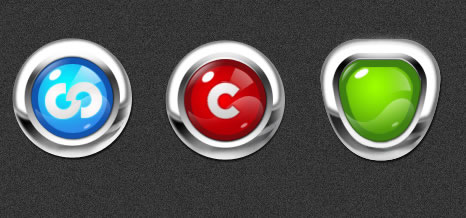
一、新建一个300x300象素的文档,填充黑色背景色。
二、新建一层画一个这样的形状如下图:(形状按个人喜欢去定义,一开始做的话用圆形更为合适) 填充渐变;(不要取消选择)
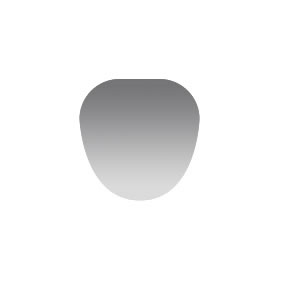
三、复制形状那个图层,然后缩小到80%;拉个垂直黑白渐变;如下图:一、新建一个300x300象素的文档,填充黑色背景色。

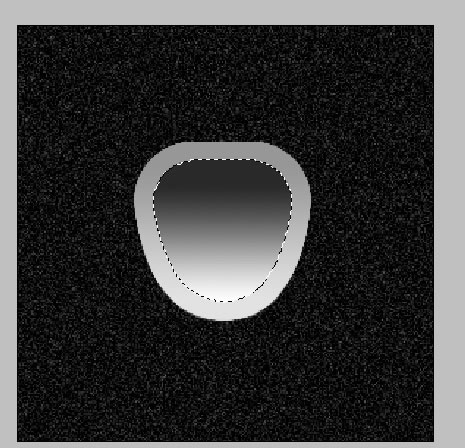
四、复制第三步的图层,再然后缩小到90% ,填充颜色(#3E8111);如下图:

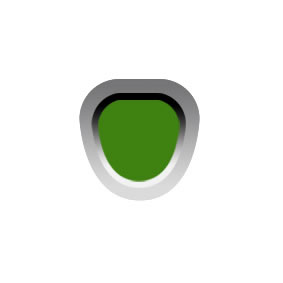
【Photoshop制作金属按钮图标】相关文章:
上一篇:
photoshop中水晶按钮的制作
下一篇:
PS合成精美的手机广告
